在使用正版CAD軟件繪制電氣圖紙的過程中,經常會需要進行用到各種打斷功能,比如設備打斷,自動打斷,手動打斷等,接下來的CAD畫圖教程小編就來給大家介紹一下正版CAD軟件——浩辰CAD電氣軟件中幾種打斷功能的使用技巧,感興趣的小伙伴可以參考本篇CAD畫圖教程來了解一下。
CAD中設備打斷功能的使用:
浩辰CAD電氣軟件中【設備打斷】功能的主要作用是自動將穿過設備的線纜根據設備的邊界打斷線纜,下面的CAD畫圖教程主要給大家介紹詳細的操作步驟。
首先打開浩辰CAD電氣軟件,然后找到并依次點擊【平面設計】→【強電平面】→【線纜編輯】→【設備打斷】。如下圖所示:

在設備布置時或布置后,進行設備連線,軟件會自動打斷設備。如果線纜布置完成,在線纜上布置設備,是不能進行自動斷線的,此時可以使用設備打斷功能,可以快速打斷設備。
CAD中自動打斷功能的使用:
浩辰CAD電氣軟件中【自動打斷】功能的主要作用是將當前圖中所有線纜的相交處全部打斷,下面的CAD畫圖教程主要給大家介紹詳細的操作步驟。
首先打開浩辰CAD電氣軟件,然后找到并依次點擊【平面設計】→【強電平面】→【線纜編輯】→【自動打斷】。如下圖所示:

如果在布線程序中設置了斷線距離,所有線纜均已處理,無需執行此功能。
如果線纜布置時未勾選“斷線”,則可以使用該功能,對圖中所有相交線纜統一按斷線距離進行打斷。
CAD中手動打斷功能的使用:
浩辰CAD電氣軟件中【手動打斷】功能的主要作用是逐個選擇來打斷相交的線纜,下面的CAD畫圖教程主要給大家介紹詳細的操作步驟。
首先打開浩辰CAD電氣軟件,然后找到并依次點擊【平面設計】→【強電平面】→【線纜編輯】→【手工打斷】。如下圖所示:
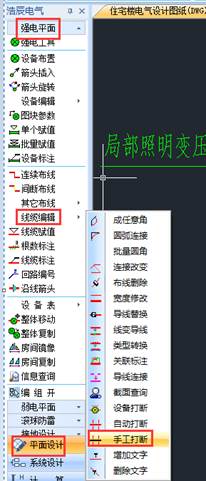
1、選中的線纜將被保留而不打斷,與其相交的線纜全部打斷。
2、如果在布線程序中設置了斷線距離及勾選“斷線”,所有線纜均已處理,無需執行此功能。
以上CAD畫圖教程就是小編給大家整理的正版CAD軟件——浩辰CAD電氣軟件中設備打斷,自動打斷及手動打斷功能的使用技巧,各位小伙伴看明白了嗎?更多相關CAD畫圖教程請持續關注浩辰CAD軟件官網教程專區查看哦!
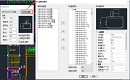
2021-11-12
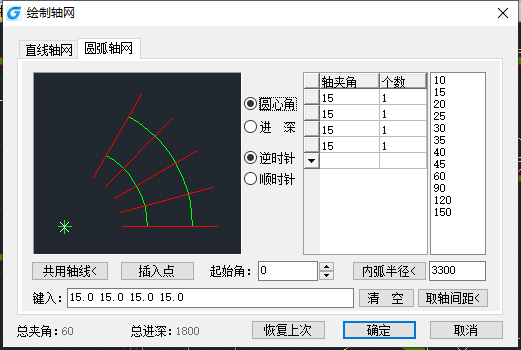
2021-04-01

2021-03-17
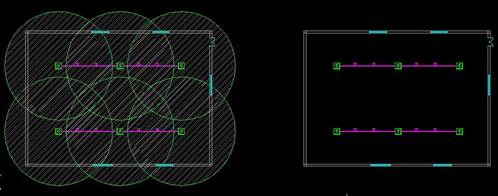
2021-03-08

2021-03-03

2021-02-04

2021-01-25
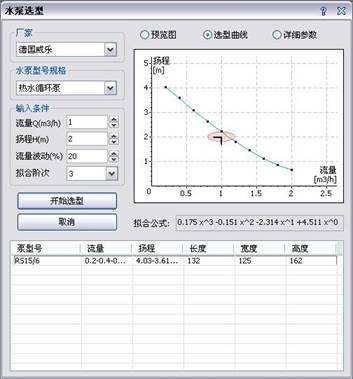
2021-01-22

2021-01-22
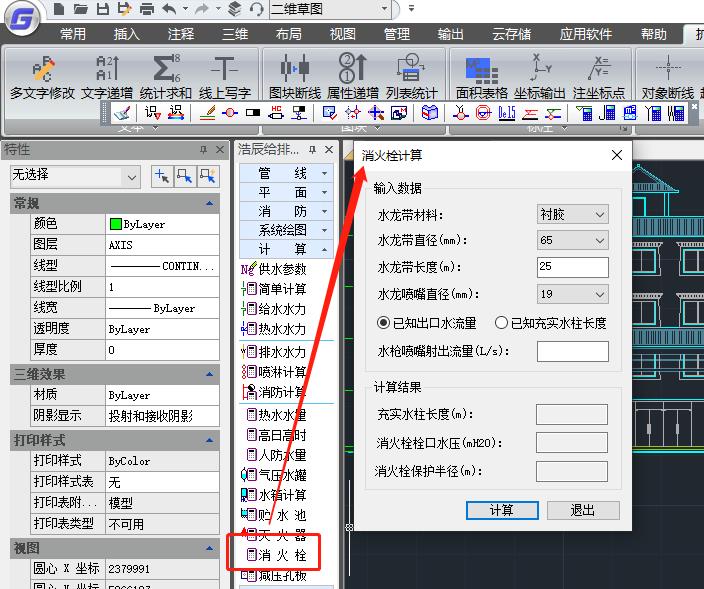
2021-01-21
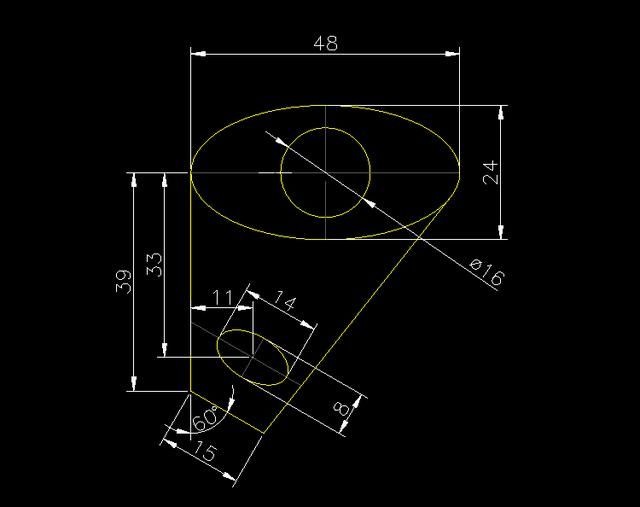
2019-11-26
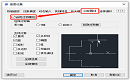
2023-01-05
